Cum de a reduce dimensiunea fișierului jpg rapid și ușor
format JPG este utilizat pe scară largă atunci când se lucrează cu imagini. În cele mai multe cazuri, la salvarea imaginii la un calculator, utilizatorii selectați calitatea cea mai accesibile, ceea ce duce la o creștere a dimensiunii fișierului. În cazul în care imaginile sunt stocate pe hard disk-ul calculatorului, nu cauzează probleme.
Modalități de a reduce JPG fișier
În general, reducerea dimensiunii imaginii poate fi realizată în două moduri:
- Reducerea rezolutiei - se reduce numărul total de puncte (pixeli) care alcătuiesc imaginea.
- Coborârea calitatea imaginii - în timp ce gradul de compresie, care este utilizat atunci când codificat într-un format JPG îmbunătățit în mod semnificativ.
Cel mai bun rezultat este atins prin combinarea acestor două metode. Reducerea rezoluția imaginii și ușor a redus calitatea acestuia poate reduce în mod serios dimensiunea fișierului. Dacă unul dintre setările (rezoluție sau de calitate) este important pentru tine, vă rugăm să folosiți doar o singură metodă (de exemplu, pur și simplu reduce calitatea imaginii, rezoluția, lăsând în același timp neschimbate).
Cum de a reduce dimensiunea fișierului JPG în Adobe Photoshop
Reduceți rezoluția. În primul rând aveți nevoie pentru a deschide imaginea originală. Faceți clic pe RMB imagine și selectați "Open With" -> "Adobe Photoshop".
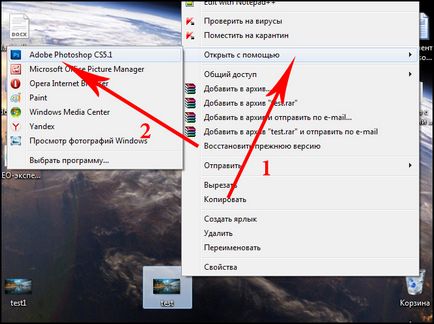
După ce apare imaginea, du-te la „Image“ -> „Dimensiunea imaginii“ sau pur și simplu apăsați combinația de taste „Alt + Ctrl + I“.
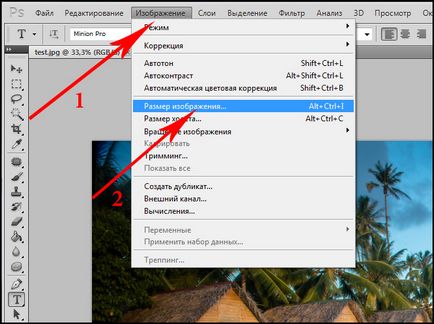
Va apărea o fereastră, cu care puteți seta rezoluția imaginii. Pentru a face acest lucru, introduceți valorile corespunzătoare în „lățime“ și „height“. După efectuarea modificărilor, nu uitați să faceți clic pe „OK“.
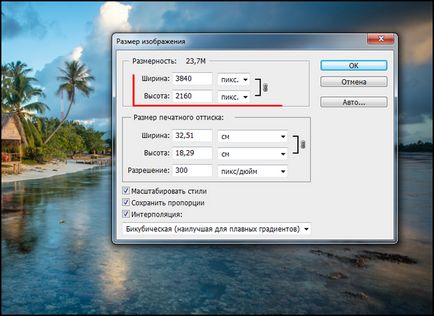
Reducerea de calitate. Pentru a reduce prin reducerea calității dimensiunea fișierului JPG pe care doriți să deschideți imaginea folosind Adobe Photoshop. După aceea, faceți clic pe "File" -> "Save As" sau tasta combinație "Shift + Ctrl + S".
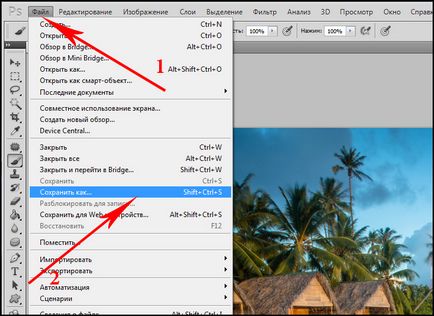
Alegerea în cazul în care pentru a salva, introduceți numele fișierului și setați formatul „JPG“, faceți clic pe „Salvați“.
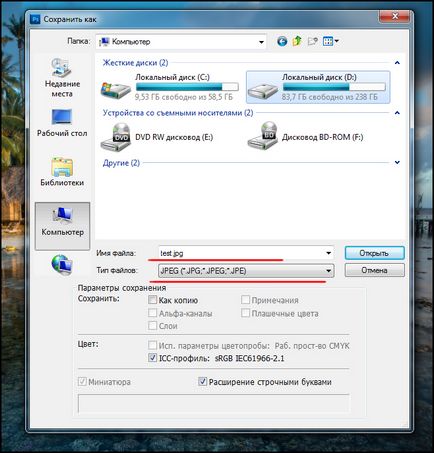
În „Setări imagine“ deplasa calitate cursorul în partea stângă a imaginii. Pentru calitatea medie a cursorului la 6-7. Faceți clic pe "OK".
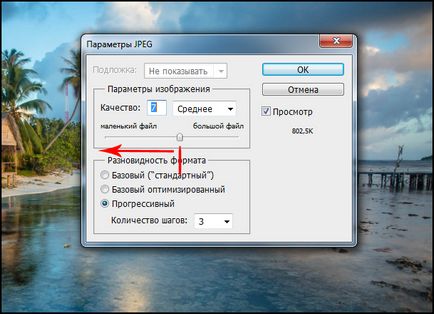
Nu te prea purtat de o scădere a calității imaginii. Acest lucru poate afecta negativ percepția vizuală a fotografia editată. determina Empiric caracterul adecvat al valorii parametrului de calitate pentru o anumită fotografie.
Am descărcat imaginea de încercare în confort și cu un Ultra HD rezoluție (3840 × 2160 pixeli). dimensiunea sa inițială a fost de 1.13 MB. După reducerea calității de până la 8 și la Full HD sub-eșantionare (1920 × 1080 pixeli), dimensiunea acestora a fost de 380 KB. Vizual, calitatea imaginii nu sa schimbat. După cum puteți vedea, folosind metodele de mai sus este într-adevăr posibil pentru a reduce dimensiunea de fișier JPG. Ei bine, vom continua luarea în considerare a problemei și să descrie mai multe moduri de a reduce dimensiunea imaginii.

Cum de a reduce dimensiunea fișierului JPG folosind Paint
În cazul în care computerul nu are Adobe Photoshop, și de a reduce dimensiunea imaginii este foarte necesar, apoi utilizați Paint. În primul rând, deschideți imaginea pe care doriți. Pentru a face acest lucru, faceți clic RMB pe ea și selectați „Open With“ -> „Paint“.
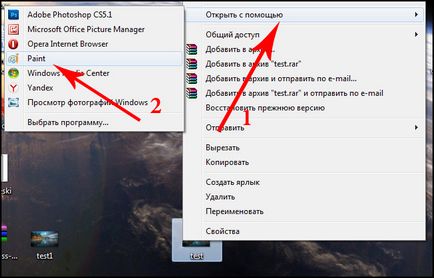
Apoi, apăsați combinația de taste „Ctrl + W“. Va apărea o fereastră, cu care puteți redimensiona imaginea. Pentru a face acest lucru în „Redimensionare“ pentru a ajusta setările „orizontală“ și „Vertical“. Puteți seta ca un selector de lângă „Interes“ (dacă vă va redimensiona imaginea ca procent) sau de lângă „pixeli“ (dimensiuni vor varia în pixeli).

După toate modificările, faceți clic pe „OK“ și a salva imaginea de a merge la „Paint“ -> „Save As“.
Reducerea dimensiunii de fișier JPG, folosind serviciul online
În cadrul serviciului online trebuie să fie înțeles pe site-ul de internet pe care o puteți încărca o fotografie și procesa în mod automat. Folosind un astfel de serviciu are avantajele și dezavantajele sale.
Beneficiile includ:
- Rezoluția redusă
- scăderea calității
- Nu este nevoie să instalați programe
Dezavantajele sunt:
- Nevoia de o conexiune la Internet activă
- Posibilitatea de a pierde fotografiile (probabilitatea este extrem de redusă)
- Lente fotografie viteză la un acces la Internet de viteză mică (a se citi, cum să crească viteza de Internet)
În cazul în care serviciile online folosesc beneficiile depășesc dezavantajele, atunci nu ezitați să folosească această metodă. Rețeaua poate găsi o mulțime de site-uri care oferă servicii gratuite pentru comprimarea fotografiilor.
Unul dintre aceste servicii este www.imgonline.com.ua/compress-image.php.
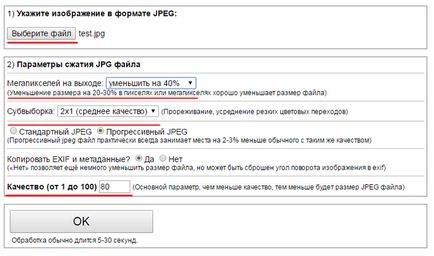
După finalizarea procesării imaginii vi se va cere pentru a deschide fișierul sau descărcați-l pe computer. De asemenea, în fereastra care pare a fi scris de dimensiunea fotografiei originale și modificate.
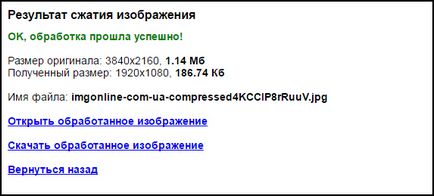
În acest articol ne-am uitat la mai multe moduri în care puteți reduce dimensiunea fișierului jpg. Sperăm că, dacă este necesar, una dintre modalitățile în care exact va comprima rapid imaginea.